-
회원 가입 및 로그인
peanutai.kr 에서 회원 가입 후 로그인
-
보안솔루션 다운로드 페이지 클릭
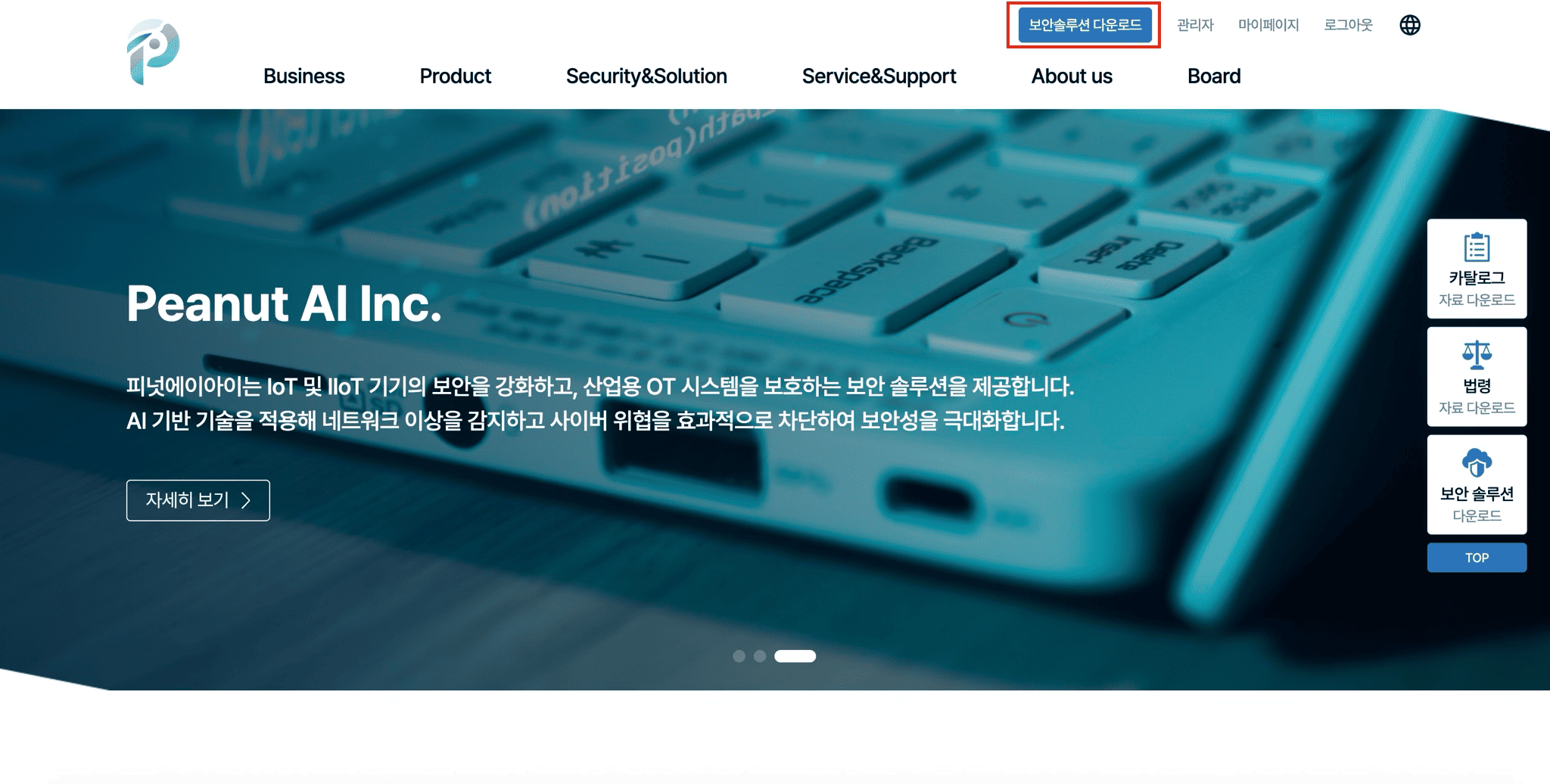
-
Agent 결제
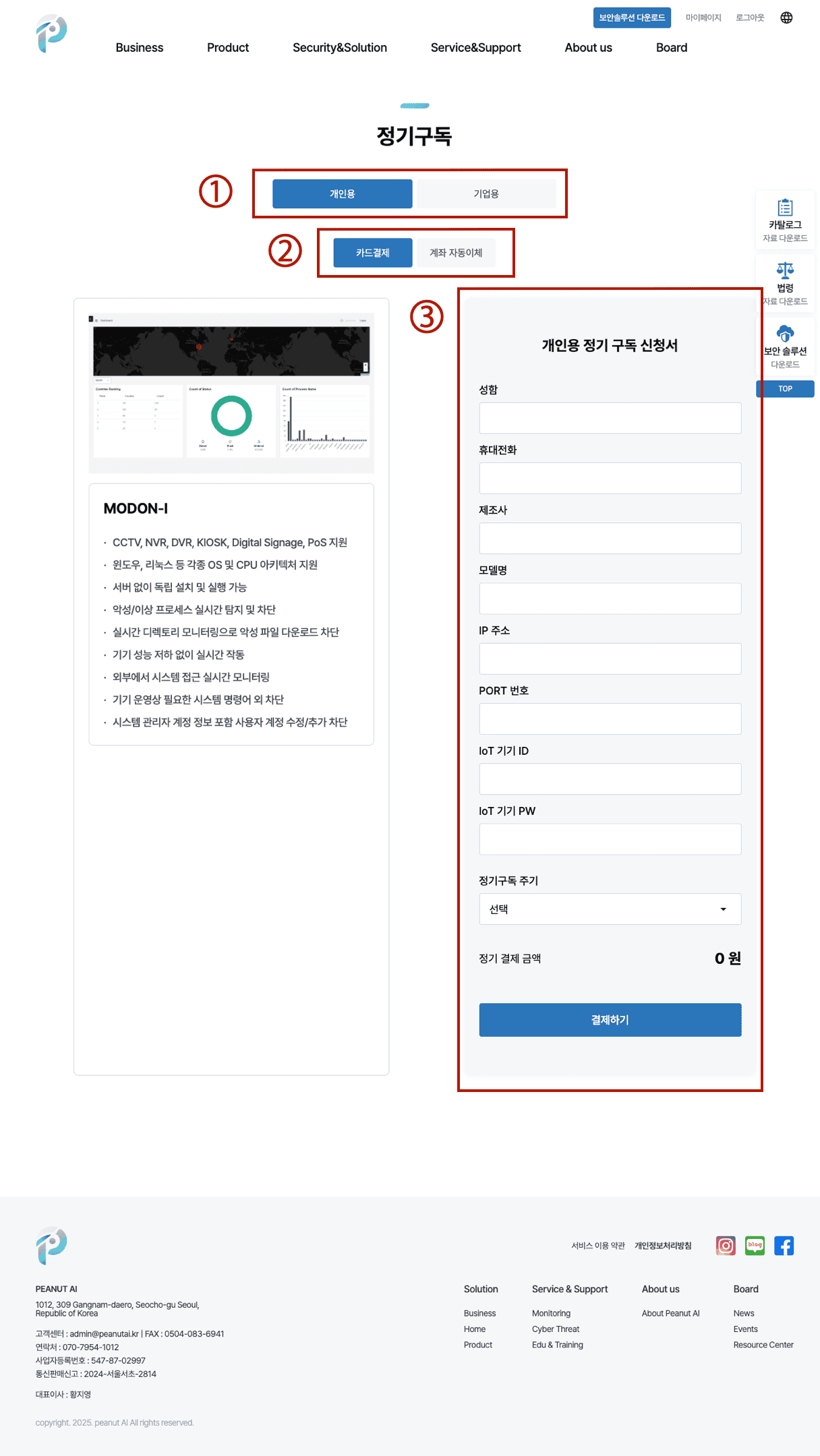
① 개인: 개인용 선택, 기업 및 단체: 기업용 선택
② 결제 방법 선택
③ 정기 구독 신청서 작성 및 결제(기업용은 사업자 정보 추가 입력)
- 성함
- 휴대전화
- 제조사: 보안 프로그램을 설치할 기기의 제조사(예: 이화트론, 에스원)
- 모델명: 보안 프로그램을 설치할 기기의 모델명
- IP 주소: IoT 기기와 연결된 네트워크 주소(ex. 192.168.0.1)
-
IP 주소 확인 방법: 같은 네트워크에 연결되어 있는 기기로 ‘나의 아이피 주소’ 검색
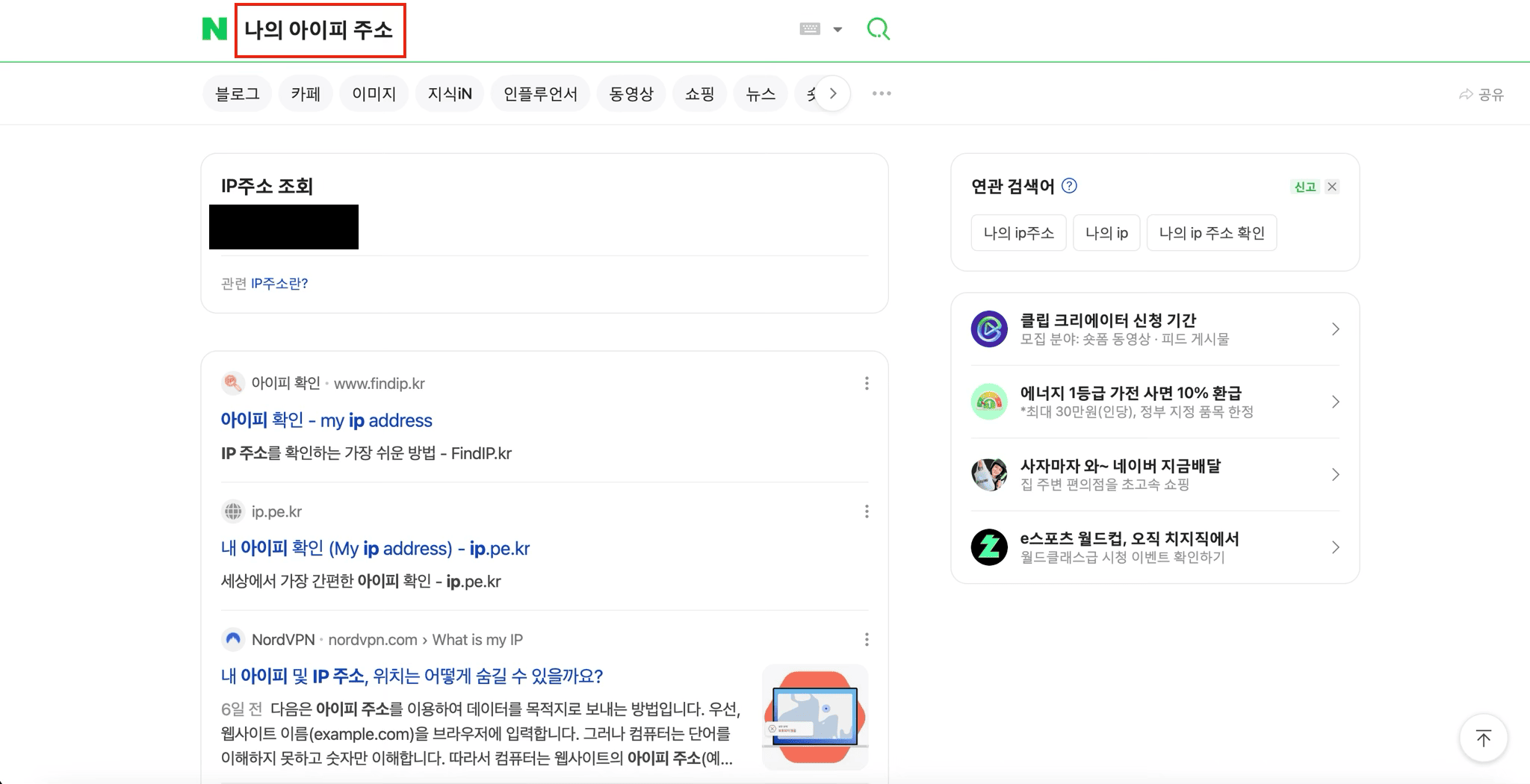
-
IP 주소 확인 방법: 같은 네트워크에 연결되어 있는 기기로 ‘나의 아이피 주소’ 검색
- PORT 번호: ssh 포트 번호 입력. 기본 포트 22
- IoT 기기 ID: IoT 기기 자체의 ID. 어플에서 조회 또는 제조사에 문의
- IoT 기기 PW: IoT 기기 자체의 PW. 어플에서 조회 또는 제조사에 문의
- 정기구독 주기: 결제 주기 선택. 1개월 또는 3개월
- Agent 다운로드
- 결제 완료 시 회원가입 시 입력했던 메일로 다운로드 메일 발송
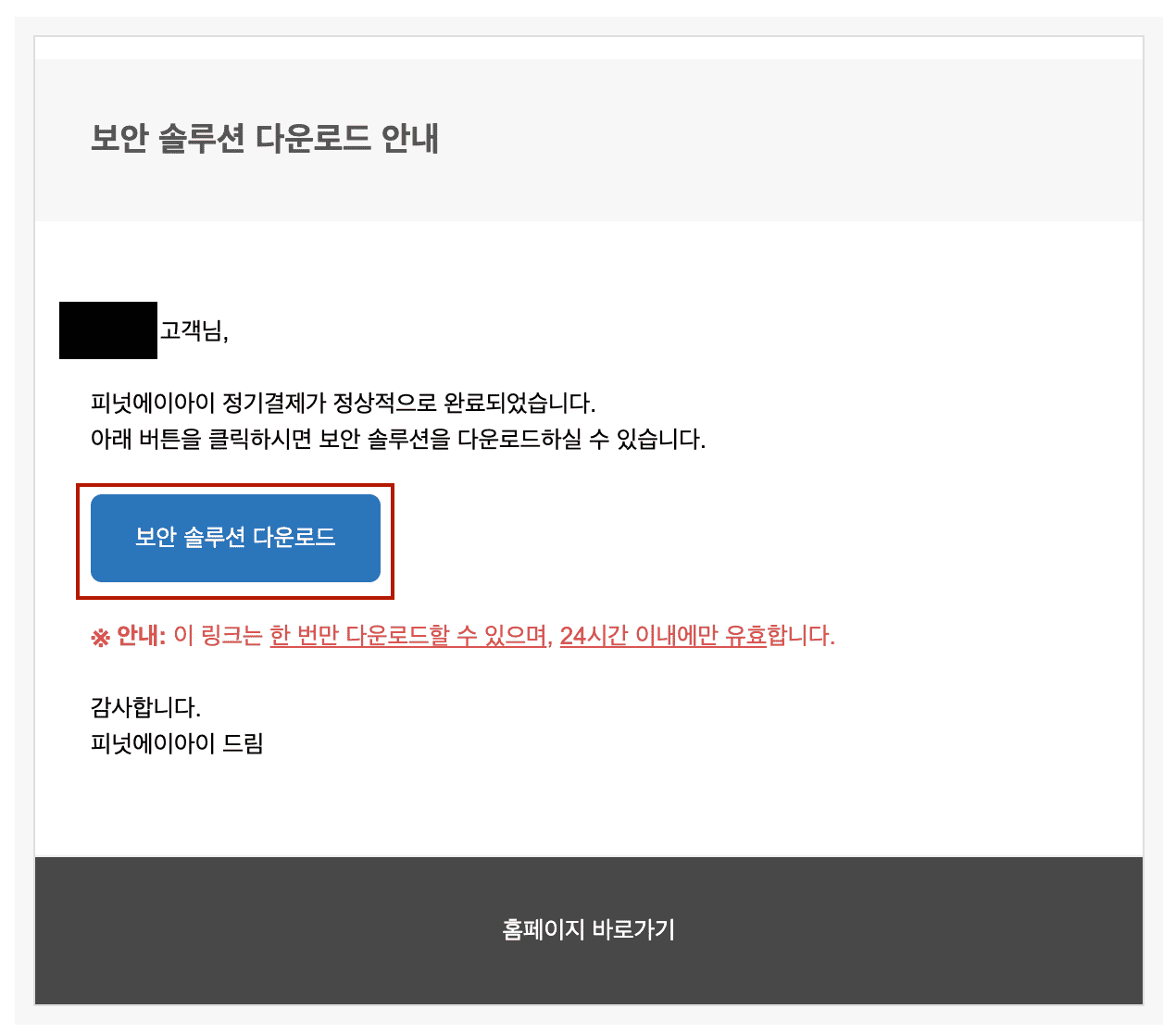
- 다운로드 버튼 클릭하여 Agent 다운로드
*에이전트 다운로드 링크는 일회성이며 메일 수신 후 24시간이 지나면 다운로드 불가
📘 ModOn-I Agent 활성화
- 전제 조건
- Windows 운영 체제: 이 배치 파일은 Windows 환경에서 실행됩니다.
- OpenSSH 클라이언트: scp 및 ssh 명령어를 사용하기 위해 OpenSSH 클라이언트가 시스템 PATH에 설치되어 있어야 합니다. Windows 10 이상에서는 보통 기본적으로 설치되어 있습니다. 설치 여부는 명령 프롬프트에서 ssh -V 또는 scp -V를 입력하여 확인할 수 있습니다. 설치되어 있지 않다면, "설정" > "앱" > "선택적 기능" > "기능 추가"에서 "OpenSSH 클라이언트"를 찾아 설치할 수 있습니다.
- ModOn-I 실행 파일: 제공된 ModOn-I 실행 파일은 배치 파일과 같은 디렉터리에 있어야 합니다. ModOn-I 실행 파일의 이름은 modoni로 시작해야 합니다 (예: modoni_linux_arm64, modoni-v1.0).
- IoT 기기 SSH 접근 가능: 대상 IoT 기기에 SSH로 접근할 수 있어야 하며, SSH ID, IP 주소, 포트 번호를 알고 있어야 합니다.
- IoT 기기 대상 경로: ModOn-I를 배포할 IoT 기기의 대상 경로(set "ssh_dst_path=/mnt/app")에 쓰기 권한이 있어야 합니다. 기본값은 /mnt/app입니다. 필요에 따라 배치 파일을 수정하여 경로를 변경할 수 있습니다.
- 파일 준비 및 배포
- ModOn-I 실행 파일 배치: 제공된 ModOn-I 실행 파일을 제공된 배치 파일(install.bat) 파일과 같은 디렉터리에 위치시킵니다.
C:\Users\admin\Desktop\ ├── install.bat └── modoni_nvr (또는 다른 ModOn-I 실행 파일 이름) - 배치 파일 실행 권한 확인: 특별한 권한 설정은 필요하지 않으나, 관리자 권한이 필요한 경우 마우스 오른쪽 버튼을 클릭하여 "관리자 권한으로 실행"을 선택합니다.
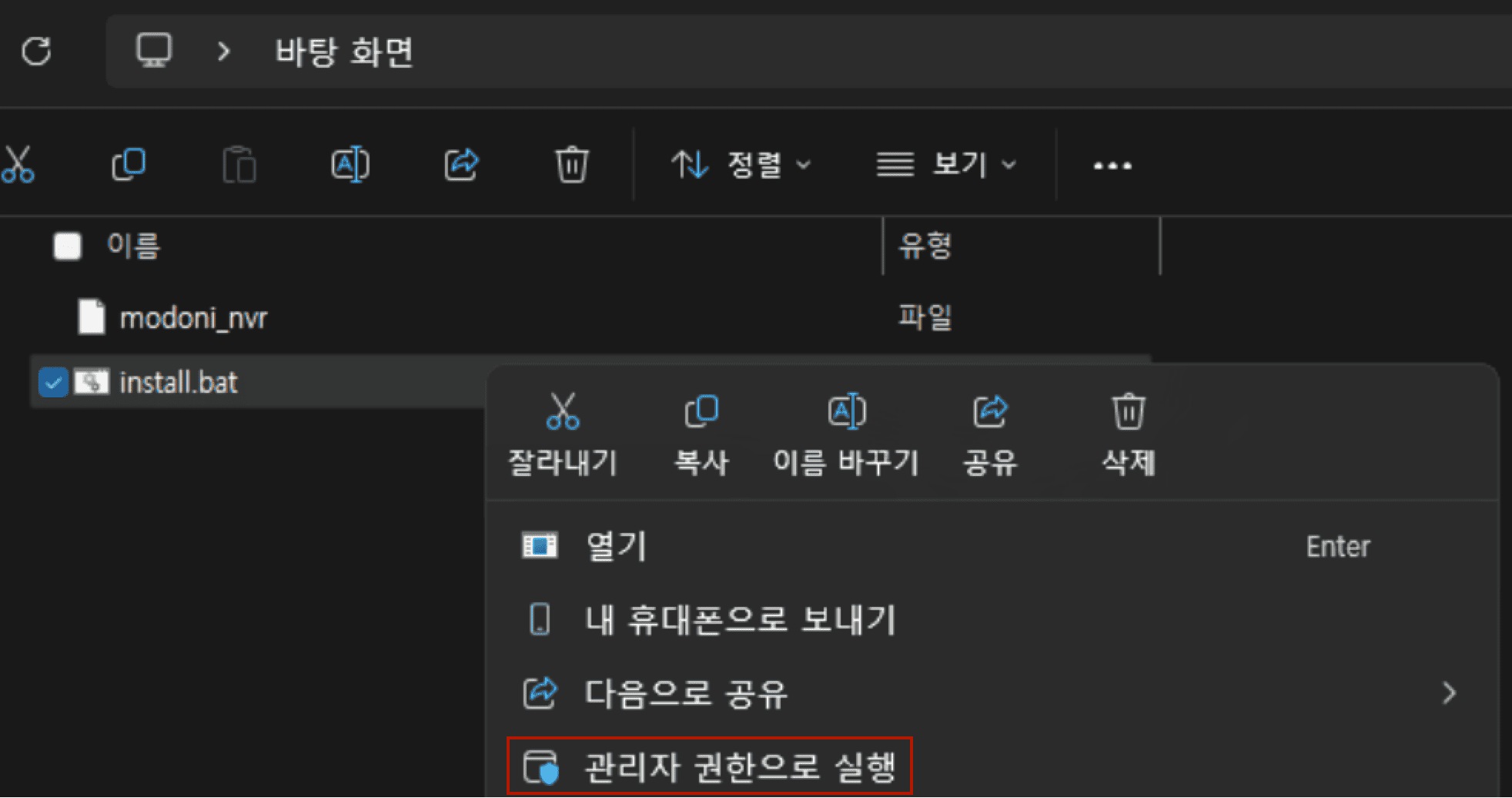
- 배치 파일 실행 및 설치
- install.bat 파일을 더블 클릭하여 실행하거나, 명령 프롬프트에서 해당 디렉터리로
이동하여 실행합니다.
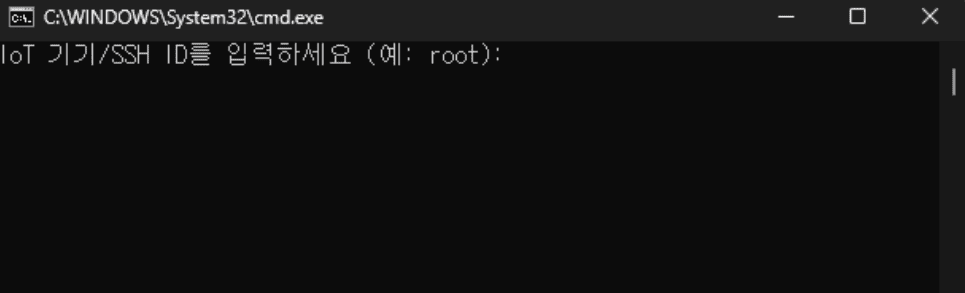
- 실행 시 다음 정보들을 순서대로 입력합니다.
- SSH ID: ModOn-I Agent를 설치할 IoT 기기의 SSH 사용자 ID 입력(예: root, admin)

- IoT IP 주소: IoT 기기의 IP주소 입력(예: 192.168.1.3)

- SSH 포트 번호: IoT 기기의 SSH 포트 번호 입력. SSH 포트 기본값은 22(예: 22)

- 조직 ID: IoT 기기가 속할 조직의 ID(사용자 임의 입력)
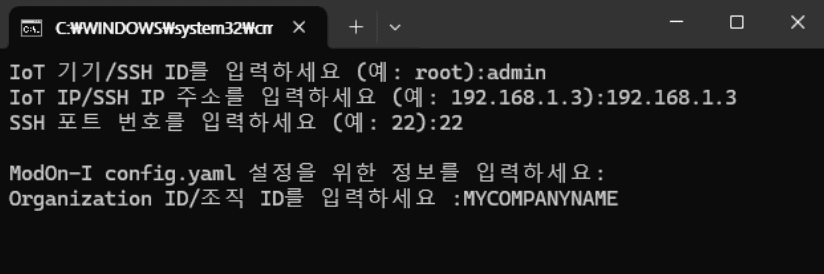
- IoT 기기 이름: IoT 장치를 식별 할 이름(사용자 임의 작성)
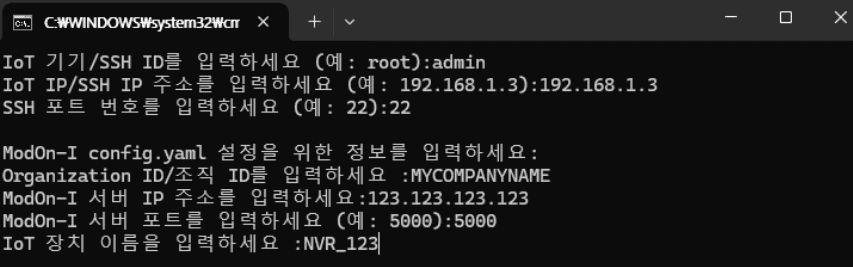
- SSH ID: ModOn-I Agent를 설치할 IoT 기기의 SSH 사용자 ID 입력(예: root, admin)
- install.bat 파일을 더블 클릭하여 실행하거나, 명령 프롬프트에서 해당 디렉터리로
- ModOn-I 선택 및 cofig.yaml 파일 생성
배치 파일은 현재 디렉터리에서 실행 파일을 자동으로 검색합니다.실행 파일이 없는 경우 오류 메시지를 출력하고 종료하거나 다시 시도할지 묻습니다. R을 입력하여 다시 시도할 수 있습니다.
입력된 정보를 바탕으로
config.yaml파일이 자동으로 생성됩니다. 이 파일은 ModOn-I 에이전트의 설정 정보를 담고 있으며, 다음과 같은 내용으로 구성됩니다.device_id: [자동 생성된 고유 ID] device_name: [입력된 IoT 장치 이름] organization_id: [입력된 조직 ID] server: host: [입력된 ModOn-I 서버 IP 주소] port: [입력된 ModOn-I 서버 Port 주소]- 모든 정보 입력 완료 후
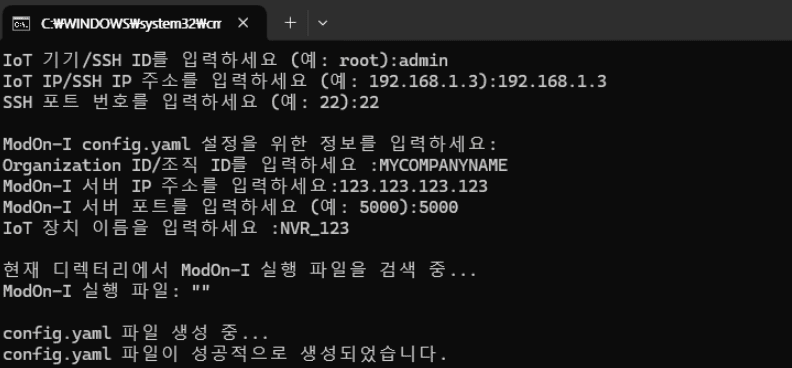
- config.yaml 예시
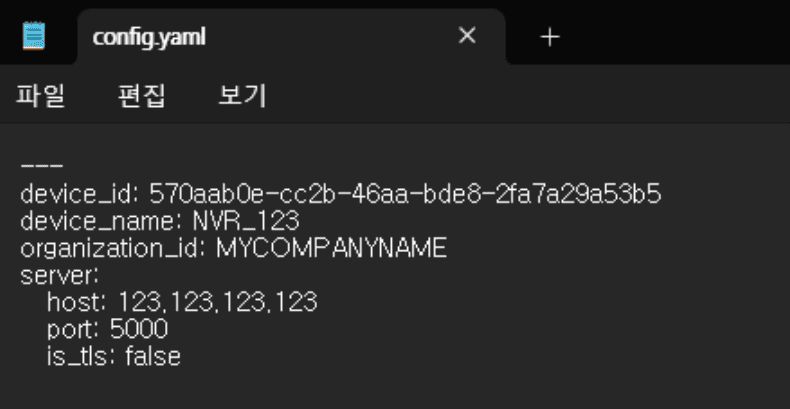
- 모든 정보 입력 완료 후
- 파일 전송(SCP)
- ModOn-I 실행 파일 전송: scp 명령어를 사용하여 로컬에 있는 ModOn-I 실행 파일 및 config.yaml 파일을 지정된 IoT 기기의 ssh_dst_path (기본값: /mnt/app)로 전송합니다.
- scp 실행 중 IoT 기기의 SSH 비밀번호를 입력하라는 메시지가 나타나면 정확히 입력합니다.
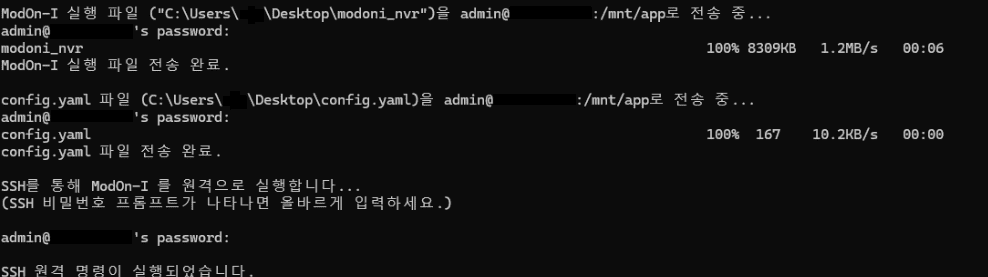
- 오류 처리: SSH 비밀번호 프롬프트: 오류 처리: 파일 전송에 실패할 경우, 오류 메시지가 표시되고 종료하거나 다시 시도할 수 있는 옵션이 제공됩니다. SCP 설정 및 연결 문제를 확인해야합니다.
- 성공: ModOn-I 프로세스가 감지되면, "ModOn-I가 IoT 장치에서 성공적으로 백그라운드로 실행되었습니다." 메시지를 출력하고 스크립트를 완료합니다.
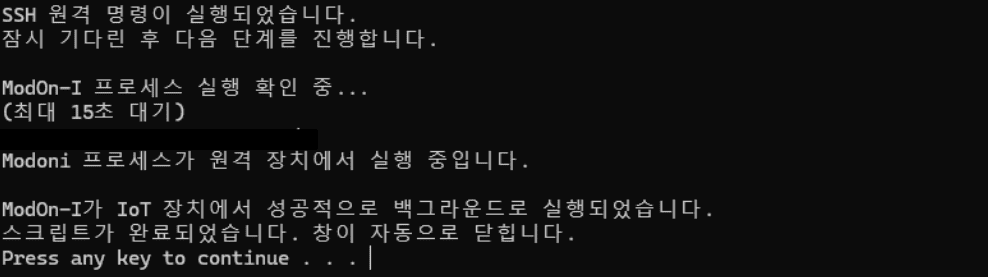
- 오류 처리: SSH 비밀번호 프롬프트: 오류 처리: 파일 전송에 실패할 경우, 오류 메시지가 표시되고 종료하거나 다시 시도할 수 있는 옵션이 제공됩니다. SCP 설정 및 연결 문제를 확인해야합니다.